如果使用者遺失了他的系統或系統損壞無法修復,他必須去尋找一個新的。現在用戶必須將他的所有詳細資訊從舊筆記型電腦檢索到新筆記型電腦,但在這種情況下這是不可能的。如果 Windows 透過您的 Microsoft 帳戶記住您的所有設定和應用程序,並且您可以將所有資料取回到任何其他設備,那不是很好嗎?是的!因此,Windows 11 有一個名為記住我的應用程式的功能,如果啟用,它會記住您從 Microsoft 商店下載的所有應用程式。如果您期待如何操作,那麼這篇文章將幫助您了解如何在 Windows 11 中啟用或停用記住我的應用程式。
第 1 步:同時按鍵盤上的 Windows I 鍵以開啟系統上的「設定」應用程式。
步驟2:然後,前往「設定」視窗左側選單中的「帳戶」。
第 3 步:按一下「帳戶」頁面底部的 Windows 備份選項,如下所示。
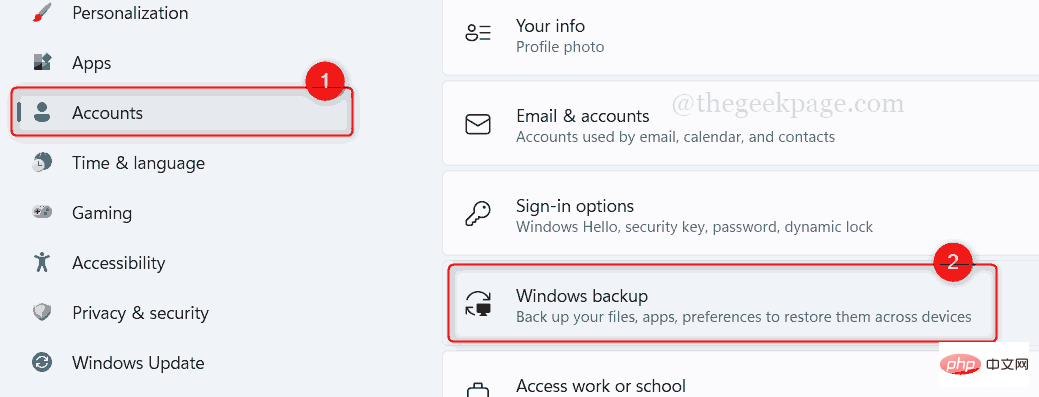
第4 步:要啟用記住我的應用程式功能,請點擊記住我的應用程式的切換按鈕將其開啟,如下所示。
注意:啟用後,您可以看到備份的應用程式清單。
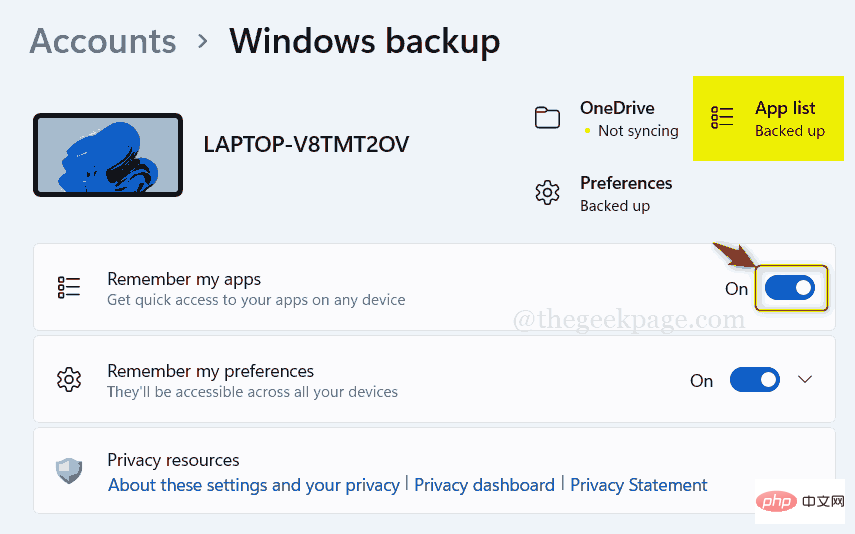
第5 步:如果您想停用此功能,請點擊記住我的應用程式切換按鈕將其關閉# ,如下圖所示。
注意:停用後,頁面頂部會顯示應用程式清單未備份。
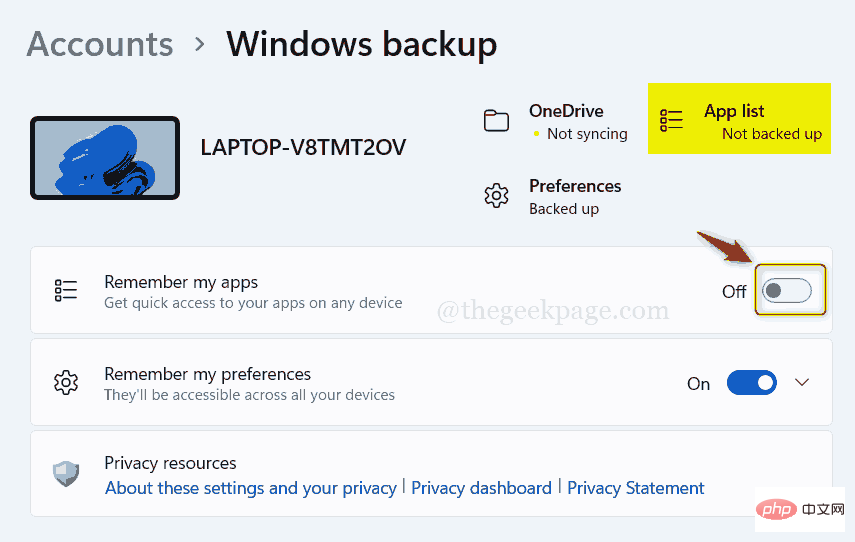
以上是如何啟用或停用 Windows 11 中的應用程式記憶功能?的詳細內容。更多資訊請關注PHP中文網其他相關文章!




